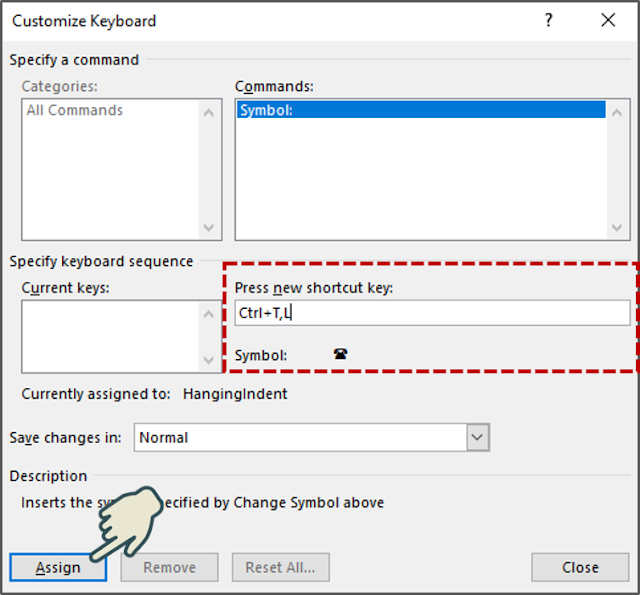Shortcut keyboard digunakan untuk menjalankan perintah dengan cepat. Kita dapat menambah atau memodifikasi pintasan keyboard bawaan Word.
Mengelolah Pintasan Keyboard Untuk Perintah
🔴 Cara :
- Klik tab File ⇛ di tampilan backstage klik Options ⇛ pilih Customize Ribbon.

- Di bawah panel Choose commands ⇛ di sebelah kanan Keyboard shortcuts ⇛ klik tombol Customize.

- Di kotak dialog Customize Keyboard ⇛ pilih kategori yang berisi perintah yang ingin kamu buat pintasan keyboard ⇛ lalu pilih Commands.

- Klik untuk memposisikan kursor dalam kotak Press new shortcut key ⇛ lalu tekan kombinasi tombol yang ingin kamu gunakan sebagai pintasan keyboard untuk perintah yang dipilih.

- Untuk menghapus pintasan keyboard yang ada agar tersedia untuk penugasan kembali ⇛ pilih di kotak Tombol saat ini ⇛ lalu klik tombol Remove.

- Untuk menetapkan pintasan keyboard yang tersedia untuk perintah yang dipilih ⇛ lakukan salah satu dari metode berikut:
- Untuk menyimpan pintasan keyboard di semua dokumen berdasarkan template saat ini ⇛ verifikasi bahwa nama templat dipilih dalam daftar Save changes in ⇛ kemudian klik Assign.

- Untuk menyimpan pintasan keyboard hanya di dokumen saat ini ⇛ klik nama dokumen dalam daftar Save changes in ⇛ kemudian klik Assign.

- Untuk menghapus semua pintasan Custom keyboard ⇛ klik Reset All.

- Tutup kotak dialog Customize Keyboard dan kotak dialog Opsi Word.
Menetapkan Pintasan Keyboard ke Simbol
🔴 Cara :
- Klik tab Insert ⇛ di grup Symbols ⇛ klik tombol Symbol ⇛ lalu klik More Symbols.

- Pada halaman Simbol dari kotak dialog Symbol ⇛ temukan dan klik (jangan klik dua kali) simbol yang ingin kamu tetapkan tombol pintasannya ⇛ kemudian klik tombol Shortcut Key.

- Di kotak dialog Customize Keyboard ⇛ tekan kombinasi tombol yang ingin kamu tetapkan ke simbol. Jika pintasan sudah ditetapkan ke simbol lain, atau ke perintah atau makro ⇛ simbol atau perintah target ditampilkan di bawah kotak Tombol saat ini.
- Setelah memverifikasi bahwa kamu ingin menetapkan pintasan keyboard yang dipilih ⇛ klik Assign.